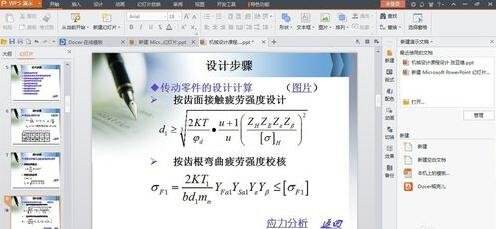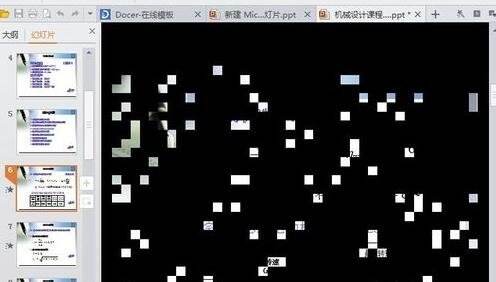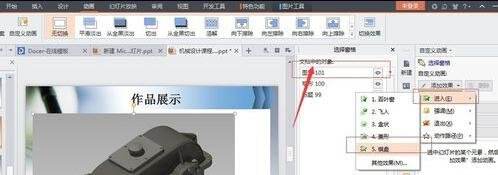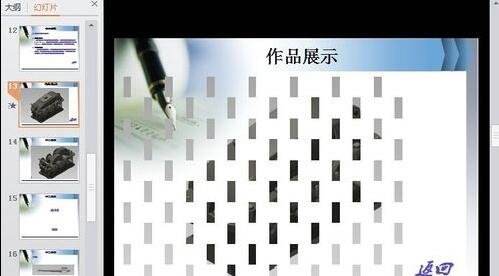wps设置切换效果的简单操作
办公教程导读
收集整理了【wps设置切换效果的简单操作】办公软件教程,小编现在分享给大家,供广大互联网技能从业者学习和参考。文章包含283字,纯文字阅读大概需要1分钟。
办公教程内容图文
1.用wps打开要进行幻灯片切换效果设计的ppt
2.选择要进行设置的幻灯片,执行动画–溶解命令,也可以选择其他命令。
3.设置完成,可以看一下效果。
4.选择一个有图片的幻灯片,可以对图画动画效果进行单独设置。执行动画–自定义命令。
5.文档中的队形选择“图片101”自定义动画选择,进入–棋盘命令。
6.左侧可以更改效果的参数。
7.切换时的效果。
上文就讲解了wps设置切换效果的简单操作过程,希望有需要的朋友都来学习哦。
办公教程总结
以上是为您收集整理的【wps设置切换效果的简单操作】办公软件教程的全部内容,希望文章能够帮你了解办公软件教程wps设置切换效果的简单操作。
如果觉得办公软件教程内容还不错,欢迎将网站推荐给好友。